Hlavním způsobem zadávání informací do počítače je klávesnice. Pokud jste nenaplnili kapalinou, nerozbili, nevyměnili klávesnici, pak by s jejím výkonem neměly být žádné problémy. Uživatelé se občas potýkají s problémem, že nefunguje, nereaguje na stisk a funguje například touchpad (dotyková náhrada myši). Existuje několik možností, jak zkontrolovat funkčnost klávesnice a povolit ji v případě náhodného zablokování.
Jak zkontrolovat, zda klávesnice funguje
Selhání zařízení může souviset se softwarem (ne fyzickým důvodem) nebo selháním některé části počítače (hardwarovým důvodem).Existuje snadný způsob, jak zjistit povahu poruchy na notebooku. Ihned po startu je nutné zapnout počítač a vstoupit do BIOSu. Pokud v tomto prostředí tlačítka reagují na stisknutí, pak je problém v softwaru. V tomto případě můžete udělat následující:
- provést antivirovou kontrolu;
- spustit obnovení systému z kontrolního bodu, když klávesnice fungovala správně;
- zcela odstranit nebo vrátit zpět ovladače pro klávesnici.
Pokud při přechodu do BIOSu nedojde k žádné reakci, pak je třeba hledat problém s hardwarem (flex kabel, základní deska atd.). Pokud nedochází k žádné reakci jednotlivých tlačítek, je nutné zkontrolovat znečištění zařízení. Kusy jídla, nahromaděné nečistoty, cizí předměty mohou vést k nesprávnému fungování zařízení. Na čištění se dobře hodí plechovka se stlačeným vzduchem, pomůže dobře profouknout klávesnici na notebooku. Lze odvézt do servisního servisu, takže samotní specialisté
Příčiny problémů
Mezi značkou, modelem počítače a konkrétním rozdělením neexistuje žádná závislost. Každý notebook může mít problémy s hardwarem nebo softwarem. Jakékoli zařízení může rozbít zařízení, často se to stává kvůli neopatrnému zacházení s gadgetem, ale mohou nastat i jiné situace, které vedou k poruše. Běžné možnosti pro vypnutí klávesnice jsou:
- Selhání programu. Operační systém obdrží chybu od ovladače zařízení a „nerozumí“, jak s ní pracovat. Zpravidla pomáhá znovu aktivovat klávesnici přeinstalováním ovladače nebo návratem zpět do bodu obnovení systému, když fungoval správně.
- Rozlitá tekutina. Lidé často jedí před obrazovkou počítače (pracují nebo něco sledují). Pokud náhodou vylijete kávu, čaj (zejména sladký), pak se v 90% případů zařízení porouchá, tlačítka se drží. Nemusí se objevit okamžitě, ale po 2-3 dnech (dokud kontakty uvnitř notebooku nezačnou oxidovat).
- Problémy s vlakem. Kvůli vlhkosti, vniknutí kapaliny nebo neúspěšným opravám mohou kontakty oxidovat, master neúspěšně připojil klávesnici k základní desce. To vede k částečné nebo úplné nefunkčnosti klávesnice. Můžete se pokusit smyčku rozebrat a diagnostikovat, ale bez zkušeností je lepší to nedělat.
 \
\
Jak odemknout klávesnici na notebooku
Pokud klávesnice přestane reagovat na stisknutí, nemusí to nutně znamenat poruchu notebooku. Je možné, že jste při čištění počítače omylem stiskli kombinaci horkých kláves. Jedná se o zámek klávesnice na notebooku, aby nedošlo k náhodnému stisknutí tlačítek během prezentace při přepravě zařízení. Pokud je problémem porucha základní desky, kabelu, měli byste kontaktovat servisní středisko.
Kombinace klávesových zkratek
Zakázání klávesnice na notebooku lze provést pomocí horké kombinace naprogramované vývojářem.Často k této situaci dochází, když člověk při čištění otřel klávesnici a omylem stiskl potřebnou kombinaci tlačítek. Hlavní věc je, že hadr není mokrý a vlhkost neproniká do pouzdra. Tuto situaci lze velmi rychle napravit. Na notebooku můžete aktivovat další funkce pomocí tlačítka FN a jedné ze speciálních kláves F1-F12.
Podívejte se zblízka na ikony na klávesách. Různí výrobci mají různá funkční tlačítka, takže to správné musíte najít sami. Tato funkce je zpravidla znázorněna jako zámek. Stačí podržet tlačítko FN a odpovídající F se vzorem zámku. Někdy je vypnutý pouze pravý blok s čísly. Může za to Num Lock nebo kombinace Fn + Num Lock. Pokud stisknutí těchto horkých tlačítek nepomůže, je třeba hledat příčinu jinde.
Kontrola ovladače klávesnice
Operační systém používá speciální soubory, které jsou zodpovědné za propojení počítačových komponent a Windows.Říká se jim ovladače a vyrábějí je výrobci zařízení (samostatně grafické karty, základní desky, monitory atd.). Moderní verze operačních systémů nezávisle instalují většinu ovladačů z databáze, ale občas selžou nebo se „pokřiví“. To je jeden z důvodů, proč klávesnice nemusí fungovat. Chcete-li povolit klávesnici v tomto případě, musíte provést následující:
- Otevřete ovládací panel prostřednictvím panelu Start.
- Klikněte na sekci "Klávesnice" .
- Vyberte kartu Hardware. Hledejte „Stav“, abyste řekli „zařízení funguje správně“.
- Klikněte na sekci "Vlastnosti" . Správce zařízení by měl vidět a zobrazit klávesnici v hlavní nabídce.
Pokud si v určité fázi všimnete, že data neodpovídají standardu, pak je problém v softwaru. Existuje následující řešení problému:
- Klikněte pravým tlačítkem na ikonu Tento počítač.
- Z nabídky vyberte "Vlastnosti" .
- V levém menu budete potřebovat položku "Správce zařízení" .
- Najděte svou klávesnici a poklepejte na vlastnosti.
- Přejděte na kartu "Ovladač" a klikněte na tlačítko "Aktualizovat" .
- Pokud to nepomůže, měli byste jej úplně odstranit a znovu nainstalovat.
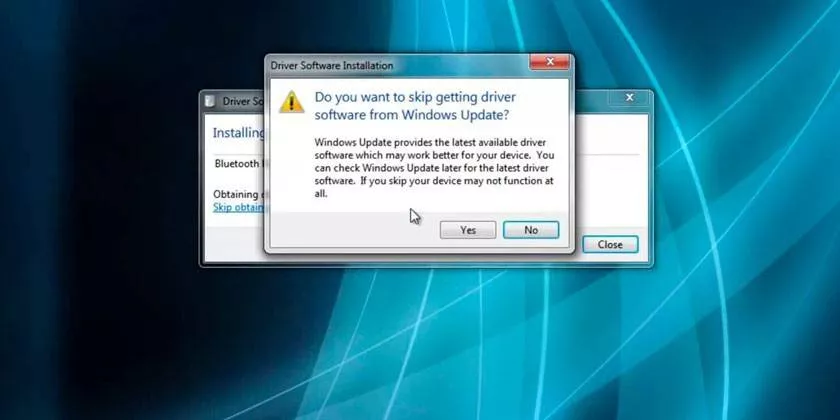
Odebrat zákaz v Editoru zásad skupiny
Ve vzácných případech je vyžadováno odemknutí klávesnice na notebooku na úrovni rozlišení systému. Tato možnost je možná, pokud jste zkontrolovali všechny strany softwaru a ujistili se, že se nejedná o selhání hardwaru. V systému Windows můžete povolit zákaz používání klávesnice. Chcete-li povolit vstupní zařízení, proveďte následující:
- Otevřete místní nabídku „Start“, najděte položku „Spustit“. V 10. verzi operačního systému se nachází ve složce "System" .
- Zadejte „gpedit.msc“ pomocí virtuální klávesnice. Klikněte na OK.
- Otevřete složku Konfigurace počítače, pak postupujte podle cesty: administrativní, šablony, systém, instalace zařízení, omezení instalace.
- Potřebujete položku „Zakázat instalaci zařízení“.
- Klikněte na Zobrazit, ujistěte se, že tam nejsou žádná data. Naproti zákazu by měl být parametr "Zakázat" .
Kontrola smyčky klávesnice
Problémy s drátem nastanou poté, co se na notebook dostane tekutina nebo když dojde k neúspěšné opravě. Začínající mistři nemusí plně připojit kabel ke konektoru, což vede k nefunkčnosti klávesnice. První důvod vás zavazuje kontaktovat servisní středisko, protože běžný uživatel po povodni sám problém nevyřeší.
Pokud si všimnete, že nefunguje pouze vstupní zařízení, můžete se pokusit zařízení rozebrat sami.Většina modelů používá patentky. Na povrchu musíte najít drážky, které lze nejsnáze vypáčit plastovou kartou. K tomuto účelu nepoužívejte železné předměty, jako je šroubovák, mohlo by dojít k poškození počítače a samotných zámků.
Začněte otevírat od levého okraje, opatrně vypáčte první západku a zatáhněte za klávesnici za tlačítko Esc. Dál bude snazší otevřít díl, když je odstraněna většina zámků, můžete oddělit klávesnici a vidět vlak. Odpojte drát (někdy je potřeba zvednout rám nebo jej jednoduše vytáhnout v závislosti na modelu), očistěte kontakty, znovu jej bezpečně připojte a vraťte klávesnici na místo. Restartujte notebook a zkuste zapnout klávesnici.
Kontrola chyb základní desky
Základem všech ostatních počítačových komponent je základní deska. Nebudete schopni to opravit sami, ale existuje příležitost zjistit, že problém spočívá v něm.Zkontrolujte síťový kabel, touchpad, USB port. Jejich nečinnost ukazuje na poruchu jižního můstku základní desky. Z tohoto důvodu se nedoporučuje podnikat žádné kroky. Nejlepší možností by bylo kontaktovat servisní středisko.
Jak povolit další klávesnici na notebooku
Pokud je vstupní zařízení vadné, můžete k počítači připojit další. Všechny moderní klávesnice, které se používají na stacionárních počítačích, mají USB konektor. Kterýkoli z nich máte možnost připojit pomocí příslušného konektoru. Systém sám rozpozná zařízení, nainstaluje potřebný ovladač. Toto je řešení problému, pokud dojde k poruše hardwaru, ale pokud selže základní deska, spojení nelze navázat.

Odemkněte pomocí All-Unlock v2.0 RC3
Pokud se umístění speciálních tlačítek nepodaří, může osoba náhodně zablokovat možnost zadání.Jednou provždy můžete zapnout klávesnici na notebooku pomocí speciální utility – All-Unlock v2.0 RC3. Na oficiálních stránkách aplikace je k dispozici ke stažení bezplatná verze. Nedoporučuje se stahovat z jiných stránek, ale pokud je to nutné, ujistěte se, že je vaše antivirová ochrana spuštěná, aby nedošlo k poškození vetřelci.
Povolit virtuální klávesnici
Pokud se vám nepodařilo zapnout klávesnici nebo připojit další, můžete použít alternativní možnost – virtuální vstupní zařízení. Tato funkce existuje v operační verzi s vydáním XP, je přítomna i v pozdějších sestaveních. Virtuální klávesnici můžete povolit následujícím způsobem:
- Otevřete nabídku Start.
- Přejděte na kartu Všechny programy.
- Najděte složku Usnadnění a otevřete Klávesnici na obrazovce.
- Pokud potřebujete další sekci vpravo s čísly, musíte kliknout na "Možnosti" a povolit numerickou klávesnici.